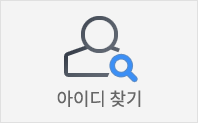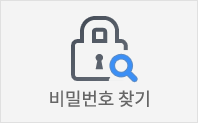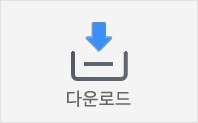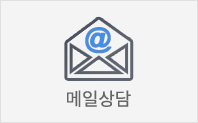PPT 디자인 특강과 자격증을 동시에! 우리대학은 이미 다 취득했는데 너희 대학은?
[도형 활용하기] 계단 형태의 선에 입체 효과 지정하기
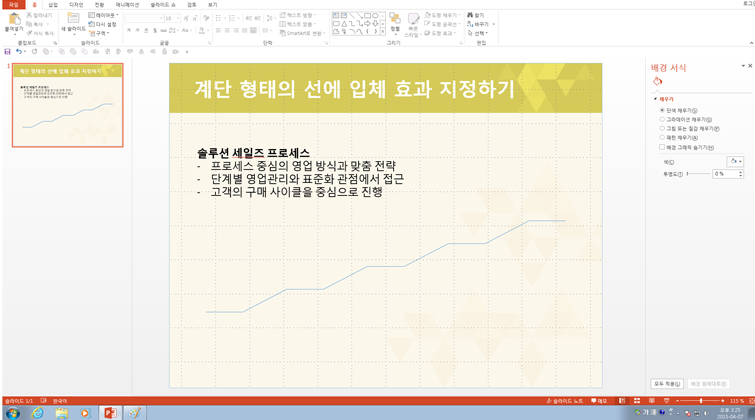
2. 선을 선택 한 후 [그리기 도구] - [서식] 탭에서 [도형스타일] 그룹의 [도형 서식]을 클릭합니다.
[도형서식] 창이 나타나면 [채우기 및 선] - [선] - [실선] 을 클릭하고 두께 입력란에 10을 입력합니다.
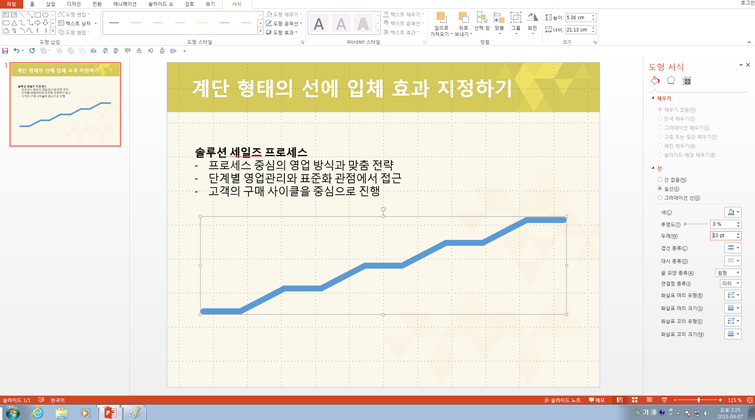
3. [배경서식]으로 들어가서 [그라이데이션 선]을 선택한 후 종류는 [선형], 방향은 [선형 아래쪽] 각도는 [90]으로 지정합니다. 그라데이션 중지점 2개의 중지점만 남겨 놓습니다.
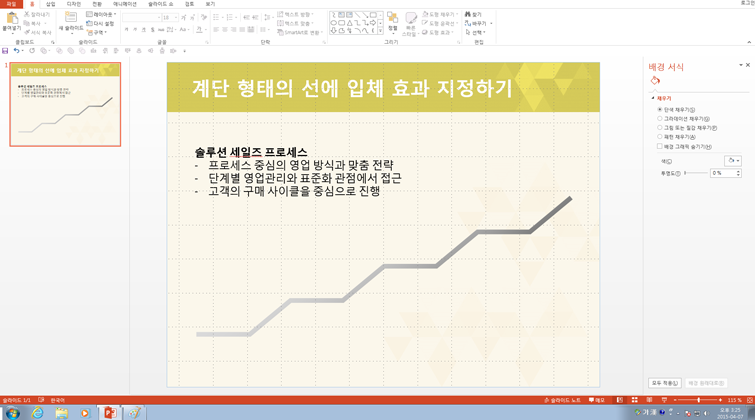
4. 삽입한 이미지에서 Y축에 회전 각도와 원근감을 주어 입체적인 느낌의 효과를 적용해 보겠습4니다.
[도형서식] 창에서 [3차원 회전]을 클릭한 후 Y회전 입력란에 [20]을 입력합니다.
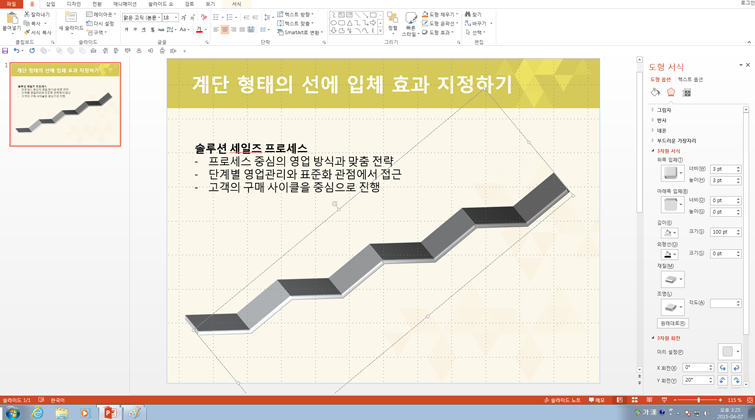
5. 4단계 도형을 만들기 위해 [홈] 탭 -[그리기] 그룹 - [도형]을 클릭해 [타원]을 삽입합니다.
[도형서식] 창에서 [채우기 및 선] - [채우기] - [그라데이션 채우기] 를 차례로 클릭합니다.
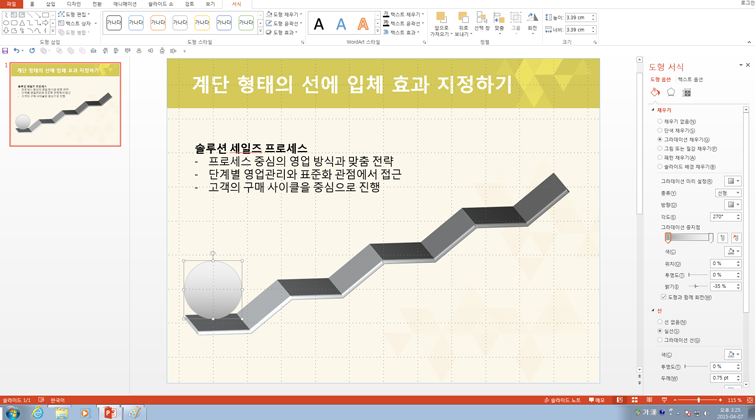
6. 서식이 지정된 둥근 원형을 여러 개 복제하여 다음과 같이 위치를 지정한 후 아래 그림과 같이 텍스트를 입력합니다.
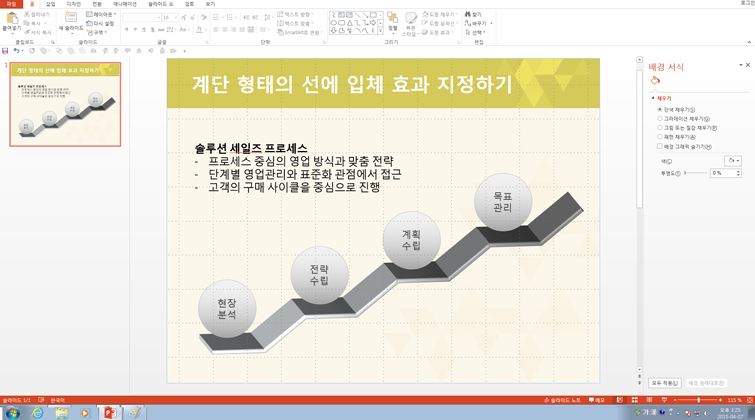
- [이전글] 텍스트를 Smart Art 그래픽으로 변환하기
- [현재글] 계단 형태의 선에 입체 효과 지정하기
- [다음글] 원근감을 이용해 도형 디자인하기 - 1